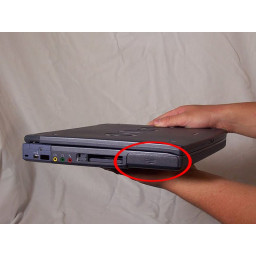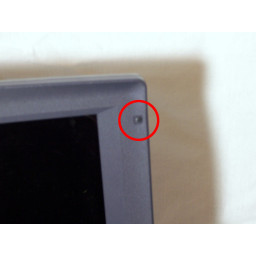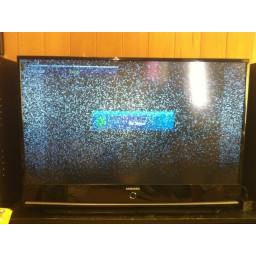Ваша заявка или вопрос будут отправлены 10-ти наиболее подходящим по сферам деятельности сервисным центрам Москвы. Всего в Москве - 5 192 сервисных центра, которые ремонтируют 374 вида техники.
Замена дисплея Sony Vaio PCG-F420

Шаг 1
Аккумулятор находится на левой стороне ноутбука, как показано красным кружком.
Шаг 2
С помощью отвертки Philips № 00 открутите маленький винт против часовой стрелки. Этот винт предназначен для аудио / видео разъемов на левой стороне ноутбука.
Шаг 3
Используйте пинцет, чтобы удалить резиновые крышки на четыре винта в углах рядом с дисплеем.
Шаг 4
Потяните пластиковую крышку вниз (показано стрелкой) и затем поверните ее вверх, чтобы открыть отсек для батареи.
Теперь батарею можно извлечь, потянув ее на себя.
Шаг 5
Это разблокирует крышку между клавиатурой и экраном. Осторожно сдвиньте его вправо и поднимите. Не тяните клавиатуру сильно, так как все еще есть провода. Эти провода будут рассмотрены на следующем этапе.
Шаг 6
Отвинтите четыре винта, которые крепят панель передней панели к дисплею в сборе. Передняя панель - это пластиковая рамка вокруг дисплея.
Шаг 7
Поднимите крышку и прислоните ее к дисплею, чтобы она оставалась в стороне до конца процесса.
Удалите небольшой винт над клавишей F6 на клавиатуре. Поместите винт в контейнер, чтобы он не потерялся.
Шаг 8
Используя spudger или другой инструмент с плоской головкой, начните отрывать панель передней панели от дисплея в сборе. Нажимая на переднюю панель, поместите spudger на шов, соединяющий переднюю и заднюю панель, и зажим, прикрепляющий две панели, должен начать распадаться.
Шаг 9
Найдите зеленую ленту, как показано на рисунке красным кружком. Это то, что соединяет клавиатуру с материнской платой.
Шаг 10
Всего имеется 14 зажимов, удерживающих две панели рамок. Будьте осторожны при снятии всех их, они легко ломаются. После того, как все клипы сняты, рамка просто выскочит прямо с панели дисплея.
Шаг 11
Чтобы отсоединить ленточный кабель, используйте пинцет, чтобы поднять белую полоску возле соединения с материнской платой. Слегка поднимите ленту, чтобы освободить ленту от материнской платы.
Шаг 12
Найдите и открутите четыре золотых винта с крестообразной головкой, которые крепят дисплей к задней панели дисплея в сборе. Не сразу снимайте дисплей, есть кабели, прикрепляющие его к задней панели.
Шаг 13
Теперь вы можете натянуть ленточный кабель, и он отсоединится от материнской платы.
Шаг 14
Найдите слот для ленточного кабеля и двухштырьковый кабель подсветки. Просто вытащите оба кабеля из их разъемов, используя легкую и умеренную силу.
Шаг 15
Ваша клавиатура теперь в безопасности. Необходимый ремонт или замена могут быть сделаны здесь.
Комментарии
Пока еще нет ниодного комментария, оставьте комментарий первым!
Также вас могут заинтересовать
Вам могут помочь


Лаборатория ремонта

Nicom
Не работает ноутбук?
Вызовите мастера или курьера на дом оформив заявку, она будет передана в подходящие мастерские.